Annuncio
 Se hai mai avuto una situazione in cui il tuo computer inizia a comportarsi in modo strano, con finestre che si aprono e si chiudono o ignorando i clic del mouse, saprai quanto può essere frustrante capire esattamente qual è il tuo computer facendo. Programmatori Windows che devono effettivamente assumere il controllo di finestre di applicazioni specifiche e modificare le proprietà delle finestre o il comportamento di quelle Windows ha anche bisogno di accedere a informazioni di "gestione" più dettagliate su quelle finestre che non sono disponibili nel task manager standard Schermo.
Se hai mai avuto una situazione in cui il tuo computer inizia a comportarsi in modo strano, con finestre che si aprono e si chiudono o ignorando i clic del mouse, saprai quanto può essere frustrante capire esattamente qual è il tuo computer facendo. Programmatori Windows che devono effettivamente assumere il controllo di finestre di applicazioni specifiche e modificare le proprietà delle finestre o il comportamento di quelle Windows ha anche bisogno di accedere a informazioni di "gestione" più dettagliate su quelle finestre che non sono disponibili nel task manager standard Schermo.
Tina ha offerto alcune app molto utili, come WinTabber e TaskSwitchXP che possono aiutare con la gestione di più finestre aperte. Varun ha anche offerto a elenco di app multitasking 5 piccole app desktop che dovresti controllare se sei multitasking Per saperne di più per tenere traccia di ciò che stai facendo. Tutti questi programmi funzionano bene, ma nessuno offre il livello di informazioni che troverai con Window Detective.
Se desideri dare un'occhiata sotto il cofano e dare un'occhiata esattamente a cosa sta cercando di fare il tuo computer quando si comporta in modo strano, scarica Detective della finestra e fai un giro di prova.
Visualizza le proprietà della finestra aperta
Quando hai molto da fare allo stesso tempo, è bello vedere più di semplici processi. Quando usi Window Detective per controllare quali finestre visibili e nascoste hai in corso, potresti rimanere un po' sorpreso.

Window Detective ti mostra tutto ciò che potresti voler sapere su ogni app che hai in esecuzione, che si tratti di una finestra di dialogo, di un'app nella barra delle applicazioni o delle sette o otto schede del browser che hai in corso. Quando esegui per la prima volta l'app, elenca tutto in base alla "gerarchia della finestra del desktop". Tuttavia, se sei utilizzato per visualizzare il task manager del processo, utilizzare la casella a discesa Visualizza per cambiarlo in "finestra di elaborazione gerarchia."
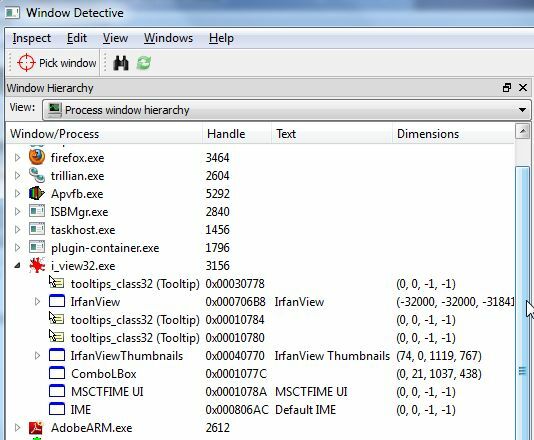
In quella vista, puoi vedere tutte le app che hai in esecuzione e tutte le finestre aperte da quei processi. Oltre alla finestra principale di cui probabilmente sei a conoscenza, vedrai un elenco di altre cose in corso, il loro handle che altre applicazioni possono usare per alterare le proprietà della finestra e la finestra dimensioni.
Quando entri in Modifica -> Preferenze, vedrai che puoi praticamente personalizzare Window Detective per mostrarti solo le informazioni che ti interessa davvero vedere.
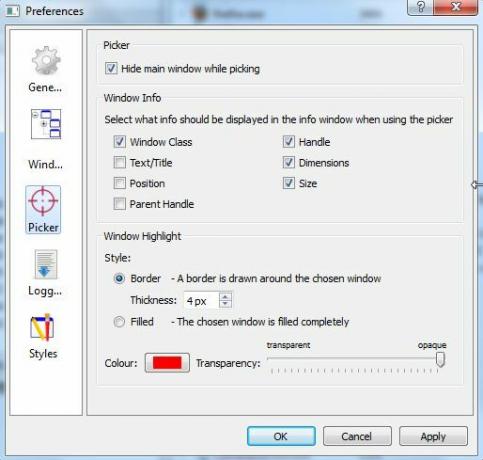
Anche a questo punto, questo programma di monitoraggio di attività/finestre fa più della maggior parte delle altre app di monitoraggio dei processi, ma oltre a vedere tutto delle finestre aperte sul tuo PC e le loro proprietà di base, c'è anche un lungo elenco di proprietà avanzate che puoi vedere con questo programma.
Informazioni e controllo avanzati
Con l'elenco dei processi aperto, se si esegue il drill-down nelle finestre aperte dal processo, è possibile fare clic con il pulsante destro del mouse su uno di quelli nell'elenco e scegliere da un elenco di opzioni. I tre più utili includono la visualizzazione delle proprietà, la visualizzazione dei messaggi e, soprattutto, l'impostazione delle proprietà.
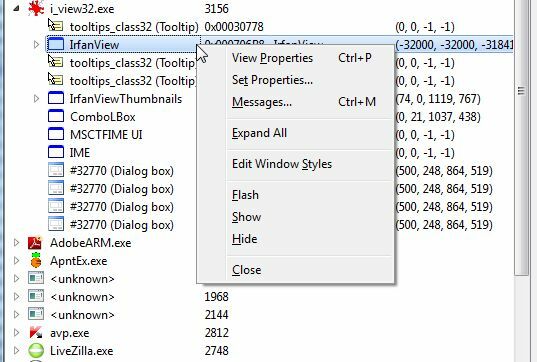
Quando scegli di visualizzare le proprietà della finestra, le informazioni vengono visualizzate nel riquadro dati di destra. Questa finestra ti mostra tutto sulla finestra che potresti voler sapere: l'handle figlio/genitore, le dimensioni, tutte le opzioni di stile attive abilitate e molto altro ancora.

Noterai anche, mentre usi Window Detective, che quando hai l'elenco dei processi e delle finestre aperti e continui con la tua attività di utilizzare il tuo computer, l'applicazione ti mostrerà graficamente utilizzando codici colore, dove si sta svolgendo l'attività corrente della finestra - dove le finestre si aprono, si chiudono o mutevole.
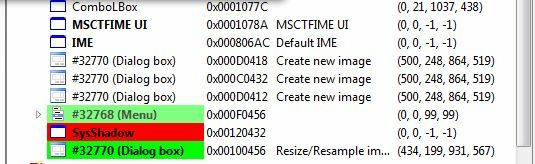
L'opzione successiva quando fai clic con il pulsante destro del mouse sulla finestra è "imposta proprietà". Personalmente, penso che questa sia la parte più utile del applicazione, perché in realtà ti consente di hackerare qualsiasi finestra aperta modificando i bit di stile attivi o inattivi e proprietà.
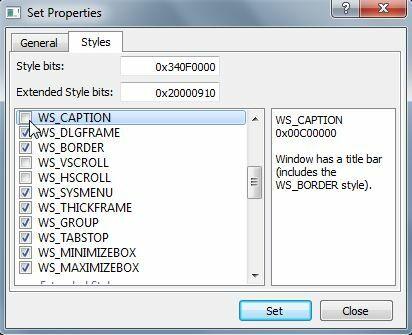
Ad esempio, sopra ho modificato la finestra principale aperta di IrFanView in modo che non abbia più una didascalia nella parte superiore della finestra. Controllando l'effettiva finestra aperta di IrFanView, scopro che Window Detective ha modificato con successo le proprietà della finestra principale di IrFanView.
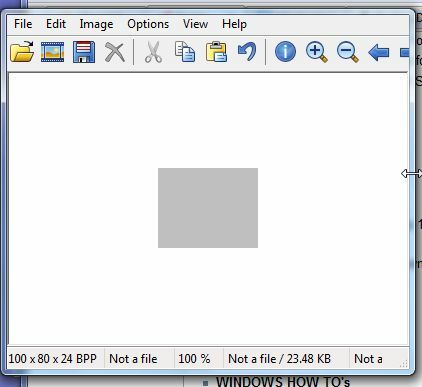
Inoltre, se scegli l'opzione per visualizzare i messaggi della finestra, puoi effettivamente guardare tutto il traffico tra il sistema operativo e quella finestra aperta. Ciò ti consente di monitorare esattamente cosa sta succedendo durante i clic del mouse, i movimenti della finestra o qualsiasi altra attività in cui il comportamento della finestra cambia o risponde all'interazione dell'utente.
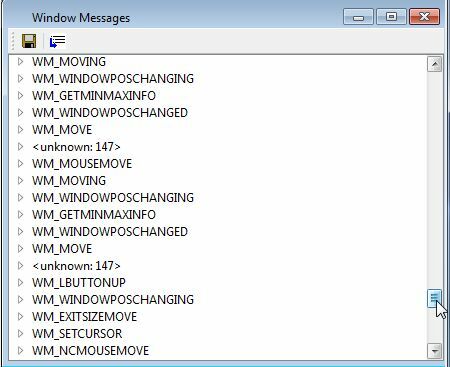
Sebbene molte delle informazioni che puoi ottenere dall'utilizzo di Window Detective possano essere principalmente utili per i programmatori che vogliono capire modi per programmare l'interazione con le finestre correnti, le informazioni ti danno anche una rara occhiata all'attività dietro le quinte sul tuo PC. Questo è utile quando sospetti che un programma appena installato possa rovinare il tuo computer.
Dai una possibilità a Window Detective e vedi se hai imparato qualcosa di nuovo sul tuo computer. Cosa ne pensi della possibilità di modificare l'aspetto di qualsiasi finestra aperta? Condividi i tuoi pensieri nella sezione commenti qui sotto.
Ryan ha una laurea in ingegneria elettrica. Ha lavorato 13 anni nell'ingegneria dell'automazione, 5 anni nell'IT e ora è un ingegnere delle app. Ex caporedattore di MakeUseOf, ha parlato a conferenze nazionali sulla visualizzazione dei dati ed è apparso su TV e radio nazionali.

